LEXIBOOK GC500 User Manual [fr]
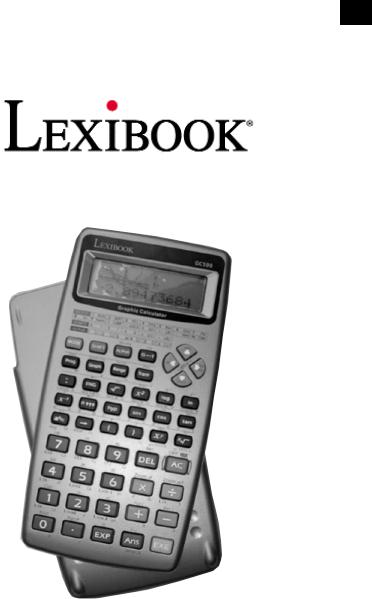
F
CALCULATRICE

F
Copyright LEXIBOOK 2002

F
INTRODUCTION . . . . . . . . . . . . . . . . . . . . . . . . . . . . . . . . . . . . . . . . . . . . . . . . . . . . . . . . . . . . . . . . . . . . . . |
4 |
||
ALIMENTATION EN ÉNERGIE . . . . . . . . . . . . . . . . . . . . . . . . . . . . . . . . . . . . . . . . . . . . . . . . . . . . . . . . . . |
4 |
||
PRÉCAUTIONS D’EMPLOI . . . . . . . . . . . . . . . . . . . . . . . . . . . . . . . . . . . . . . . . . . . . . . . . . . . . . . . . . . . . . |
5 |
||
1. |
GUIDE GÉNÉRAL . . . . . . . . . . . . . . . . . . . . . . . . . . . . . . . . . . . . . . . . . . . . . . . . . . . . . . . . . . . . . . . . . |
6 |
|
|
1.1 |
MARQUAGE DES TOUCHES . . . . . . . . . . . . . . . . . . . . . . . . . . . . . . . . . . . . . . . . . . . . . . . . . . . . . |
6 |
|
1.2 |
COMMENT LIRE L’AFFICHAGE . . . . . . . . . . . . . . . . . . . . . . . . . . . . . . . . . . . . . . . . . . . . . . . . . . |
6 |
|
1.3 |
OPERATIONS AVEC LES TOUCHES . . . . . . . . . . . . . . . . . . . . . . . . . . . . . . . . . . . . . . . . . . . . . . . |
8 |
|
1.4 |
AVANT D’UTILISER LA CALCULATRICE . . . . . . . . . . . . . . . . . . . . . . . . . . . . . . . . . . . . . . . . . . . |
14 |
2. |
CALCULS MANUELS . . . . . . . . . . . . . . . . . . . . . . . . . . . . . . . . . . . . . . . . . . . . . . . . . . . . . . . . . . . . . . . |
19 |
|
|
2.1 |
CALCULS DE BASE . . . . . . . . . . . . . . . . . . . . . . . . . . . . . . . . . . . . . . . . . . . . . . . . . . . . . . . . . . . . |
19 |
|
2.2 |
FONCTIONS SPECIALES . . . . . . . . . . . . . . . . . . . . . . . . . . . . . . . . . . . . . . . . . . . . . . . . . . . . . . . . |
22 |
|
2.3 |
CALCULS FONCTIONNELS . . . . . . . . . . . . . . . . . . . . . . . . . . . . . . . . . . . . . . . . . . . . . . . . . . . . . . |
23 |
|
2.4 |
CALCULS BINAIRES, OCTAUX , DECIMAUX, HEXADECIMAUX . . . . . . . . . . . . . . . . . . . . . . |
28 |
|
2.5 |
CALCULS STATISTIQUES . . . . . . . . . . . . . . . . . . . . . . . . . . . . . . . . . . . . . . . . . . . . . . . . . . . . . . . . |
32 |
3. |
GRAPHIQUES . . . . . . . . . . . . . . . . . . . . . . . . . . . . . . . . . . . . . . . . . . . . . . . . . . . . . . . . . . . . . . . . . . . . . |
37 |
|
|
3.1 |
GRAPHIQUES DE FONCTION INTEGREE . . . . . . . . . . . . . . . . . . . . . . . . . . . . . . . . . . . . . . . . . . . |
37 |
|
3.2 |
UTILISER DES GRAPHIQUES GENERES . . . . . . . . . . . . . . . . . . . . . . . . . . . . . . . . . . . . . . . . . . . . |
38 |
|
3.3 |
QUELQUES EXEMPLES DE REALISATION DE GRAPHIQUES . . . . . . . . . . . . . . . . . . . . . . . . . |
47 |
4 |
CALCULS DE PROGRAMMES . . . . . . . . . . . . . . . . . . . . . . . . . . . . . . . . . . . . . . . . . . . . . . . . . . . . . . . |
47 |
|
|
4.1 |
QU’EST-CE QU’UN PROGRAMME ? . . . . . . . . . . . . . . . . . . . . . . . . . . . . . . . . . . . . . . . . . . . . . . . |
47 |
|
4.2 |
VERIFICATION ET EDITION D’UN PROGRAMME (Correction, Addition, Annulation) . . . . . . . . |
50 |
|
4.3 |
PROGRAMME ANTI-BUGS (Correction des Erreurs) . . . . . . . . . . . . . . . . . . . . . . . . . . . . . . . . . . . |
52 |
|
4.4 |
POUR COMPTER LE NOMBRE D’ETAPE . . . . . . . . . . . . . . . . . . . . . . . . . . . . . . . . . . . . . . . . . . . |
53 |
|
4.5 |
ZONES DE PROGRAMME ET MODES DE CALCUL . . . . . . . . . . . . . . . . . . . . . . . . . . . . . . . . . . |
54 |
|
4.6 |
POUR ANNULER DES PROGRAMMES . . . . . . . . . . . . . . . . . . . . . . . . . . . . . . . . . . . . . . . . . . . . . . |
55 |
|
4.7 |
COMMANDES DE PROGRAMMES PRATIQUES . . . . . . . . . . . . . . . . . . . . . . . . . . . . . . . . . . . . . . |
56 |
|
4.8 |
MEMOIRES DE TYPE EXTENSIBLE . . . . . . . . . . . . . . . . . . . . . . . . . . . . . . . . . . . . . . . . . . . . . . . . |
61 |
|
4.9 |
AFFICHAGE DES CARACTERES ALPHA-NUMERIQUES ET DES SYMBOLES . . . . . . . . . . . . . |
64 |
|
4.10 UTILISER LA FONCTION GRAPHIQUE DANS LES PROGRAMMES . . . . . . . . . . . . . . . . . . . . . |
65 |
|
REFERENCE DES FONCTIONS . . . . . . . . . . . . . . . . . . . . . . . . . . . . . . . . . . . . . . . . . . . . . . . . . . . . . . . . . . |
66 |
||
TABLEAU DE MESSAGE D’ERREUR . . . . . . . . . . . . . . . . . . . . . . . . . . . . . . . . . . . . . . . . . . . . . . . . . . . . . |
71 |
||
CHAMPS DE SAISIE DES FONCTIONS . . . . . . . . . . . . . . . . . . . . . . . . . . . . . . . . . . . . . . . . . . . . . . . . . . . . |
72 |
||
SPECIFICATIONS . . . . . . . . . . . . . . . . . . . . . . . . . . . . . . . . . . . . . . . . . . . . . . . . . . . . . . . . . . . . . . . . . . . . . . |
74 |
||
Copyright LEXIBOOK 2002 |
- 3 - |
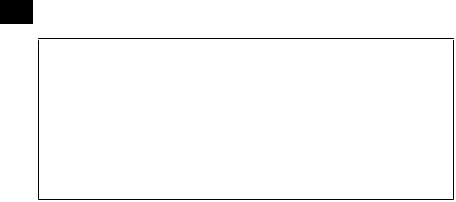
F
●Le contenu de ce manuel peut être sujet à des changements sans préavis.
●Aucune partie de ce manuel ne doit être reproduite sous quelque forme que ce soit, sans l’accord express et écrit du fabricant.
●En aucun cas le fabricant et ses fournisseurs ne seront tenus responsables à votre égard de tout dommage résultant de l’usage ou de l’inhabilité d’utilisation de cette calculatrice ou de ce manuel.
●En aucun cas le fabricant et ses fournisseurs ne seront tenus responsables à votre égard ou à l’égard d’un tiers, dépenses, pertes de profit, pertes d’épargne, ou de tout autre dommage résultant de la perte de données et/ou de formules occasionnée par l’usage de cette calculatrice ou de ce manuel.
●A cause des limitations imposées par le procédé d’imprimante, les affichages montrés dans ce manuel sont seulement des approximation et peuvent différer quelque peut des affichages réels.
INTRODUCTION
Nous vous remercions de votre achat d’une LEXIBOOK GC500/GC1000.
Cet appareil est d’un type avancé, totalement nouveau de calculatrice programmable. En plus de fonctions scientifiques, de fonctions graphiques, il rend possible la production d’une large variété de graphiques très utiles. Des calculs manuels peuvent être facilement réalisés en suivant des formules écrites (véritable logique algébrique). Une fonction d’examen et correction est prévue qui permet la confirmation ou la correction quand une erreur survient dans une des opérations clés. Vous pouvez aussi y introduire des programmes en suivant une véritable logique algébrique, de façon à ce que des calculs répétés et/ou complexes soient simplifiés.Toute cette puissance intégrée dans une configuration compacte qui se glisse dans votre poche. Pour utiliser tout le potentiel de la GC500/GC1000, lisez attentivement ce manuel et gardez-le à portée de main pour vos futures références.
IMPORTANT – RÉGLEZ VOTRE CALCULATRICE AVANT DE L’UTILISER POUR LA PREMIÈRE FOIS ! IMPORTANT – TOUJOURS SAUVEGARDER VOS DONNÉES !
Ce produit comprend des composants électroniques capables de stocker de larges volumes de données. Sachez que vos données sont stockées en toute sécurité tant que la mémoire est alimentée en énergie. Les données stockées en mémoire peuvent être irrémédiablement endommagées ou perdues si vous laissez le niveau d’énergie devenir trop bas, si vous faites une erreur lorsque vous remplacez les piles ou si vous coupez l’alimentation en énergie. Les données peuvent aussi être endommagées par des chocs assez forts ou une charge électrostatique ou par un environnement extrême. Une fois les données endommagées ou perdues, vous ne pouvez pas les récupérer, aussi nous vous recommandons de sauvegarder toutes vos données importantes.
ALIMENTATION EN ÉNERGIE
PRÉCAUTIONS : Un mauvais usage des piles peut les faire exploser ou couler, et éventuellement endommager l’intérieur de l’appareil. Respectez les précautions suivantes :
●Garder les piles hors de portée des enfants.
●Assurez-vous que la borne "+" de la pile est vers le haut.
●Assurez-vous que vous utilisez le bon type de piles.
●Ne pas les jeter au feu car elles pourraient exploser.
Cet appareil fonctionne avec une pile lithium (CR2032). Quand la puissance de la pile diminue, l’affichage faibli et devient difficile à lire. Un affichage faible même après un ajustement des contrastes peut indiquer que la puissance est trop basse, donc que la pile doit être remplacée.
Les programmes ou les données stockés sont effacés lors du remplacement de la pile. Aussi, il est recommandé d’enregistrer ces programmes et ces données sur une fiche codée pour un usage futur avant de remplacer la pile.
- 4 - |
Copyright LEXIBOOK 2002 |

F
CHANGEMENT DE LA PILE
ATTENTION :
●Assurez-vous que la calculatrice est éteinte avant de changer la pile.
●Assurez-vous que vous avez stocké les programmes et les données avant de faire cette opération.
●Après avoir remplacé la pile, allumez la calculatrice puis procédez à l’opération de réglage.
PROCEDURE:
1.Enlever le couvercle des piles au dos de l’appareil.
2.Enlever la vieille pile.
3.Installer la pile neuve en vous assurant que la borne "+" de la pile est vers le haut.
4.Remettre le couvercle des piles au dos de l’appareil.
5.Allumez la calculatrice.
FONCTION AUTOMATIQUE D’ARRÊT
L’appareil s’arrêtera automatiquement au bout d’approximativement 6 minutes après la dernière opération (excepté pendant les calculs d’un programme). Quand cela arrive, vous pouvez restorer la puissance en appuyant sur la touche AC quand la calculatrice est éteinte.
OPÉRA |
DE RÉGLAGE |
|
De fortes |
électroniques externes peuvent provoquer un mauvais fonctionnement de la calculatrice. Si cela arrive, |
|
opérez |
suivantes pour redémarrer la calculatrice. |
|
AVERTISSEMENT : La procédure suivante efface toutes les données de la mémoire et ne peut pas être annulée éviter la perte de données importantes, assurez-vous que vous avez toujours des copies de secours écrites. 1.
2.le bouton RESET au dos de la calculatrice avec un objet fin et pointu pour redémarrer la calculatrice.
*** Ne |
appuyer sur le bouton RESET pendant que vous procédez à des opérations internes. Une telle opération |
|
pourrait |
des dommages irréparables à la mémoire de votre calculatrice. |
|
PRÉCAUTIONS D’EMPLOI |
||
● |
Votre |
est fabriquée avec des composants de précision. Ne jamais tenter de la démonter. |
● |
Eviter |
laisser tomber votre calculatrice ou de la soumettre à des chocs. |
● |
Ne |
votre calculatrice dans les endroits soumis à de très hautes températures, une forte humidité ou une forte |
|
|
Si vous l’exposez à ces températures très basses, la calculatrice peut demander plus de temps pour afficher |
|
les résultats et peut même refuser de fonctionner. Un fonctionnement normal reviendra lorsque vous la remettrez à une |
|
|
température normale. |
|
●calculs, l’affichage peut disparaître et les touches peuvent ne plus fonctionner, alors que vous utilisez le attention à surveiller l’affichage afin de vous assurer que toutes les touches fonctionnent correctement.
●Ne jamais laisser de piles mortes dans le compartiment des piles. Elles pourraient couler et endommager l’appareil.
● |
Eviter |
des liquides volatiles tels que du diluent ou de la benzine pour nettoyer l’appareil. L’essuyer avec un |
|
chiffon |
et sec ou avec un chiffon trempé dans une solution d’eau et de détergent neutre et bien essoré. |
● |
En |
cas le fabricant et ses fournisseurs ne seront responsables à votre égard ou à l’égard de tiers, des dommages, |
|
dépenses, pertes de profit ou pertes d’épargne ou tout autre dommage résultant de la perte de données et/ou de |
|
|
|
au mauvais fonctionnement, réparation ou du changement des piles. L’utilisateur doit préparer |
|
des |
physiques des données pour se protéger de telles pertes de données. |
● Ne jamais vous débarrasser de piles, du panneau de cristaux liquides ou d’autres composants en les brûlant. |
||
● |
|
que l’appareil est éteint quand vous changez les piles. |
● |
Si la |
est exposée à une forte charge électrostatique, le contenu de sa mémoire peut être endommagé ou les |
|
|
arrêter de fonctionner. Dans un tel cas, faites l’opération Reset pour effacer la mémoire et restorer un |
|
fonctionnement normal des touches. |
|
● |
Ni |
vibrations, ni un choc pendant l’exécution d’un programme ne peuvent provoquer l’arrêt de l’exécution |
|
ou endommager le contenu de la mémoire de la calculatrice. |
|
● |
Avant |
un mauvais fonctionnement de l’appareil, relisez attentivement ce manuel et assurez-vous que |
|
ce problème n’est pas dû à une alimentation en énergie des piles insuffisante ou à des erreurs opérationnelles. |
|
Copyright LEXIBOOK 2002 |
- 5 - |

F
1. GUIDE GÉNÉRAL
Avant d’utiliser cet appareil pour la première fois, assurez-vous que vous avez procédé à l’opération de réglage RESET. IMPORTANT – Les touches d’une calculatrice scientifique commandent plus d’une fonction. Ce qui suit vous explique toutes les opérations de chaque touche, aussi nous vous conseillons de lire attentivement cette section avant d’utiliser votre calculatrice pour la première fois.
1.1 |
Marquage des touches |
|
|
||
Les touches de cet appareil opèrent un nombre de différentes fonctions. La touche illustrée ci-dessous, |
|||||
Exemple, est utilisée pour opérer 4 fonctions différentes : X-1, X!, A, /A. |
|||||
Notez ce qui suit concernant la touche illustrée ci-dessus. |
X! |
||||
|
|
|
|
X-1 |
|
Mode |
Fonction |
|
/A A |
||
|
|
|
|
|
|
Entrée Directe |
X-1 |
|
|
|
|
SHIFT |
X! |
|
|
|
|
|
|
|
|
|
|
|
HEX |
/A |
|
|
|
Les |
de cet appareil peuvent opérer un nombre de différentes fonctions. Le clavier est codé par couleur pour |
||||
àdéterminer rapidement la séquence de touches que vous devez utiliser pour chaque fonction. Le tableau montre comment interpréter les différents marquages de touche sur le clavier.
|
|
du Clavier |
Signification |
|
|
|
|
|
|
|
|
|
|
|
Appuyer sur SHIFT |
puis sur la touche |
|
|
|
|
|
|
|
|
|
|
Appuyer sur ALPHA puis sur la touche |
|
|
|
|
|
|
|
|
|
|
|
Appuyer sur la touche en mode BASE-N |
|
|
|
|
|
|
|
|
|
|
|
Appuyer sur la touche en mode SD ou LR |
|
|
|
|
|
|
|
|
En |
ceci, il y |
de séquences |
|
ALPHA |
|
[2 |
séquences |
peuvent être utilisées dans les modes SD ou LR uniquement. |
|||
1.lire
Indicateurs |
|
|
Les indicateurs |
apparaissent à l’affichage pour vous montrer en un clin d’œil le statut en vigueur |
|
de la |
|
|
S |
: SHIFT |
touche appuyée |
M: MODE touche appuyée
A:
Sci |
: |
scientifique : |
chiffres significatifs spécifié |
Fix |
: |
de chiffres |
|
hyp |
: |
touche appuyée |
|
D |
: degrés : unité de mesure |
dans les calculs |
|
R: radians : unité de mesure angulaire dans les calculs
G |
: grads : unité de mesure |
dans les calculs |
|
WRT |
: mode |
MODE 2 |
) spécifié |
PCL |
: mode de programme d’effaçage ( MODE |
3 ) spécifié |
|
X=, Y= : indique les coordonnées réelles x et y de la fonction du pointeur de Traçage
← → |
: indique que l’affichage consiste en plus de 12 caractères. ← indique que des caractères |
|
supplémentaires manquent à gauche de l’affichage → indique qu’il manque des caractères à |
|
droite de l’affichage. |
Disp |
: indique que la valeur affichée est un résultat intermédiaire. |
- 6 - |
Copyright LEXIBOOK 2002 |

F
1.2.2Au sujet de la conception de l’affichage
L’affichage consiste en une zone de points pour les graphiques aussi bien qu’une zone pour les indicateurs et les caractères. Vous pouvez contrôler le statut de la calculatrice et des programmes en regardant l’affichage.
Exemple :
Affichage des graphiques
|
|
coordonnées |
|
||
|
|
|
|
|
Exposant |
|
|
|
|
|
Mantisse |
Graphique |
Montre la fonction de traçage |
||||
Affichage des calculs |
|
|
|
|
|
|
|
|
|
|
|
|
|
D |
|
|
|
|
|
-11 |
|
|
Exposant |
|
|
|
|
||
|
|
2.052631 |
|
|
Mantisse |
|
|
|
|
||
|
|
|
|
|
|
Mode Affichage du Statut
LR |
D WRT |
|
360 |
PO_2_3_5789
Mode Statut
Nombre d’espaces mémoire du programme restants Statut de la zone de programme
1.2.3Affichage d’un nombre à l’aide d’un exposant
En calcul normal, cet appareil est capable d’afficher jusqu’à 10 chiffres. Cependant, les valeurs qui excèdent cette limite sont automatiquement affichées à l’aide d’un exposant. Vous pouvez choisir entre 2 différents types de formats pour cet affichage.
NORM 1 mode : 10-2 (0.01) > x , x ≥ 1010
NORM 2 mode : 10-9 (0.000000001) > x , x ≥ 1010 |
|
|
|
|
|
|||
La sélection de ces modes peut être faite en appuyant sur |
MODE |
9 EXE |
|
|||||
n’a |
pour le nombre d’espaces décimaux ou de |
|
importants. Le statut actuel n’est pas |
|||||
|
il est donc nécessaire de suivre la procédure suivante |
spécifier lequel des formats d’affichage |
||||||
1 |
|
|
|
|
|
|
|
|
200 |
|
|
200 |
EXE |
|
D |
||
-03 |
|
|
|
|||||
|
|
|
|
|
|
|
|
|
|
|
5. |
|
|
|
|
|
0.005 |
|
|
|
|
|
|
|
|
|
|
|
NORM 1 mode |
|
|
|
|
NORM 2 mode |
|
(Tous les Exemples de ce manuel montrent les résultats de calculs utilisant le mode NORM 1.)
Comment interpréter ce type d’affichage ?
D
11 Exposant
1.2Mantisse
1.211 indique que le résultat est équivalent à 1.2x1011. Ceci signifie que vous devez bouger le point de décimal dans 1.2 de onze espaces vers la droite. Comme l’exposant est positif le résultat est la valeur 120,000,000,000.
D
-03 Exposant
1.2Mantisse
Copyright LEXIBOOK 2002 |
- 7 - |
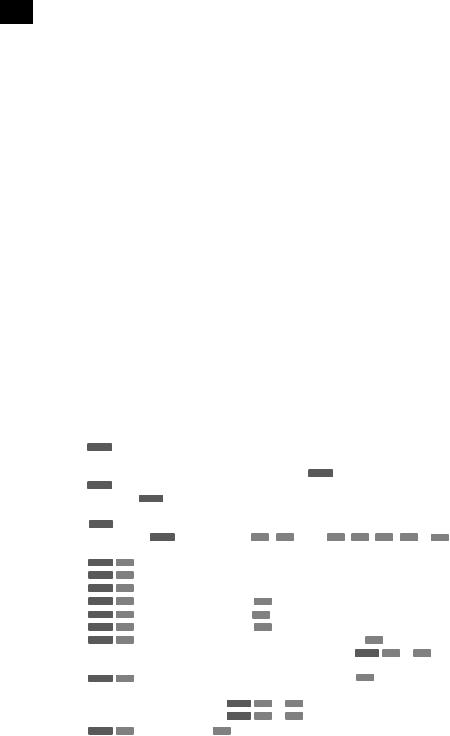
F
1.2 -03 indique que le résultat est équivalent à 1.2x10-03. Ceci signifie que vous devez bouger le point de décimal dans 1.2 de trois espaces vers la gauche comme l’exposant est négatif. Ce résultat est la valeur 0.0012.
1.2.4Formats d’affichage spécial
Des formats d’affichage spéciaux sont utilisés pour la présentation des fractions, et des valeurs hexadécimales et sexagésimales.
Affichage des valeurs de fractions
|
|
|
|
|
D |
|
|
|
|
|
|
||
|
|
|
|
|
|
|
|
|
|
|
|
|
Affichage de 456 + 12 |
|
|
456 |
|
12 |
23 |
|
|
23 |
|||||
|
|
|
|
|
|
||||||||
|
|
|
|
|
|
|
|
|
|
|
|
|
|
|
|
|
|
|
|
|
|
|
|
|
|
|
|
Partie Entière |
Numérateur |
Dénominateur |
|
||||||||||
Affichage des valeurs Hexadécimales |
|
||||||||||||
|
|
|
|
|
|
|
|
||||||
|
BASE-N |
|
|
|
|
|
Affichage de ABCDEF |
||||||
|
|
|
|
|
|
|
|
|
h |
|
|||
|
|
|
|
|
ABCDEF |
|
(11259375 en écriture décimale) |
||||||
|
|
|
|
|
|
|
|||||||
|
|
|
|
||||||||||
|
des valeurs Sexagésimales |
|
|||||||||||
|
|
|
|
|
|
|
D |
|
||||
|
12°34° |
|
56.78° |
Affichage de 12°34’ 56.78’’ |
||||||||
|
|
|
||||||||||
|
|
|
|
|
|
|
|
|
|
|
||
|
|
|
|
|
|
|
|
|
|
|||
|
Degrés Minutes |
|
Secondes |
|||||||||
1.3 OPERA |
AVEC LES TOUCHES |
|
||||||||||
1.3.1des touches spéciales
SHIFT
Appuyer sur cette touche pour utiliser les fonctions |
bleu sur la calculatrice. Un “S” |
apparaîtra |
SHIFT . Si vous appuyez à nouveau sur |
SHIFT |
auquel il était avant que vous appuyiez |
SHIFT . |
|
|
|
|
|
|
MODE |
|
|
|
|
|
|
Utiliser la touche MODE |
. |
1 |
9 |
+ |
x |
÷ |
le mode de calcul et l’unité de mesure angulaire.
MODE 1 MODE 2 MODE 3 MODE 4 MODE 5 MODE 6 MODE 7
8
MODE 9
WRT s’affiche. Pour écrire ou vérifier des programmes. PCL s’affiche. Pour effacer des programmes.
D s’affiche. Si vous appuyez sur EXE , l’unité de mesure angulaire est spécifiée en degrés. R s’affiche. Si vous appuyez sur EXE l’unité de mesure angulaire est spécifiée en radians. G s’affiche. Si vous appuyez sur EXE , l’unité de mesure angulaire est spécifiée en grades.
Fix s’affiche. En introduisant une |
|
|
|
EXE |
vous spécifierez le |
|
nombre de chiffres décimaux selon |
valeur |
|
MODE |
7 |
EXE Trois |
|
décimales. |
|
|
|
|
|
|
Sci s’affiche. En introduisant une |
entre 0 et 9 suivie de |
|
|
le |
||
nombre de chiffres |
et |
|
→ |
|
|
|
MODE |
5 |
EXE |
|
|
|
|
MODE |
0 |
EXE |
→ 10 |
significatifs |
|
|
EXE
décimal ou le nombre spécifié de chiffres significatifs nécessaires.
- 8 - |
Copyright LEXIBOOK 2002 |

F
*** Si vous n’avez pas spécifié le nombre d’espaces décimaux (chiffres après le point décimal) ou le nombre de chiffres
significatifs nécessaires, vous pouvez appuyer |
EXE |
et changer |
le champ de l’affichage à l’aide |
d’exposant (NORM 1 / NORM 2). |
|
|
|
*** A l’exception de mode BASE-N, les modes 7 |
|
|
en combinaison avec le mode de |
calcul manuel. |
|
|
|
*** Le dernier mode sélectionné est retenu en |
quand vous éteignez |
. |
|
. |
valeur |
EXE |
spécificiera le nombre de mémoires |
disponibles.
Ex. MODE .
Si
MODE
|
EXE |
|
disponibles augmentées par 10. |
|
EXE sans introduire une valeur, le nombre courant de mémoires |
||||
. |
mémoire restants sera affiché. |
|
|
|
|
|
|
|
|
EXE |
M-26 |
S-488 |
|
|
MODE |
+ |
|
mode COMP pour les calculs arithmétiques ou les calculs de fonctions |
|
|
|
|
programme est possible). |
|
MODE |
- |
|
|
|
MODE |
x |
Pour |
d’écarts-types (mode SD). |
|
MODE |
|
Pour |
régression (mode LR). |
|
|
|
|
||
|
|
Les |
xy et x√ ne sont pas disponibles dans le mode LR. |
utiliser ces fonctions, |
|
|
|
|
MODE + pour saisir |
|
|
en |
. |
|
SHIFT |
MODE |
4 |
après qu’une valeur numérique représentant des degrés ( °) soit saisie. |
|
SHIFT |
|
|
Appuyer après qu’une valeur numérique représentant des radians ( r ) soit saisie. |
|
SHIFT |
|
6 |
Appuyer après qu’une valeur numérique représentant des grades ( g ) soit saisie. |
|
 Touche Alphabet
Touche Alphabet
pour saisir des caractères alphabétiques ou des caractères spéciaux. Si vous appuyez ALPHA s’affichera et permettra la saisie d’un seul caractère. Après cela, le système se remet au
|
|
|
|
|
ALPHA |
|
SHIFT |
ALPHA |
|
l’appareil sur ce |
|
|
des saisies successives de caractères alphabétiques |
||||
|
ce que |
|
appuyiez à |
|
ALPHA |
|
||
Prog Programme / Touche Goto |
|
|
|
|
||||
|
Prog |
, saisir une |
|
à 9 puis appuyer sur EXE pour exécuter un programme. |
||||
|
Prog |
|
|
|
|
|
. |
|
|
|
|
SHIFT |
Goto |
vous ferez apparaître Goto à l’affichage. Ceci est une |
|||
|
de saut utilisée dans les programmes. |
|
|
|||||
|
Line |
|
|
|
|
|
|
|
Lbl |
- REPLAY- |
INS |
Curseur / Touche Examen et Correction |
|
||||
Value |
|
|||||||
|
|
|
|
|
|
|
||
|
X↔Y |
|
|
|
|
|
|
|
|
déplace le curseur vers la gauche, |
déplace le curseur vers la droite. Dans la fonction Plot, |
||||||
|
déplace le curseur vers le haut, et |
déplace le curseur vers le bas. Si vous tenez appuyée |
||||||
|
ces touches le curseur se déplacera continuellement dans la direction correspondante. |
|
||||||
|
qu’une formule ou une valeur numérique a été introduite et que vous avez appuyé sur |
EXE , la |
||||||
|
et la touche |
deviennent des touches de correction (REPLAY). Dans ce cas, quand vous |
||||||
|
sur |
vous afficherez la formule ou la valeur numérique depuis le début, alors que quand vous |
||||||
|
sur |
vous afficherez la formule ou la valeur numérique depuis la fin. Ceci vous permet de |
||||||
|
formule en changeant les valeurs. |
vous afficherez le curseur inséré ([ ]). Si vous rentrez une |
||||||
|
appuyez sur |
SHIFT |
INS |
|||||
que le curseur est affiché, vous insérerez cette valeur à la position précédant immédiatement où le curseur est positionné.
Copyright LEXIBOOK 2002 |
- 9 - |

F
SHIFT |
Lbl vous introduisez la commande “Lbl” (Label=étiquette). |
|
Si vous appuyez sur SHIFT |
Line vous rendez possible la production de lignes de graphique de |
|
. |
|
|
avoir dessiné un graphique, appuyer sur SHIFT Value pour afficher une valeur qui montre les |
||
-x pour la position |
curseur |
graphique. Vous pouvez passer de l’affichage des |
-x à l’affichage des |
-y |
appuyant sur SHIFT x↔y |
DEL
Appuyer sur la touche pour annuler caractère est annulé, chaque
la
ON/OFF |
AC |
|
Appuyer |
|
pour |
utiliser |
|
effacer |
Appuyer |
ON |
allumer |
Automatique) |
|
|
Appuyer sur |
OFF |
|
protégés même |
|
|
|
|
à la position du curseur. Quand le |
|
de la |
curseur glissera d’un espace vers |
Mcl |
effacerez |
de la mémoire.. |
Marche (ON) / Arrêt
les caractères et les formules introduites. Vous pouvez aussi
d’erreur de l’affichage |
|
(même si l’appareil |
la fonction d’Arrêt |
Notez que le mode |
le contenu de la mémoire sont |
. |
|
EXE |
|
|
|
|
|
Appuyer sur |
|
d’un calcul ou pour |
graphique. Appuyer après |
||
saisie des |
|
pour |
ou pour avancer à la |
exécution après que vous ayez |
|
obtenu le résultat d’un |
. |
|
|
||
(-) |
|
|
|
|
|
Ans |
|
|
|
|
|
|
|
Ans |
vous rappellerez le |
du dernier calcul. Il peut être |
|
rappelé par |
|
|
AC |
ou en éteignant |
|
l’appareil. |
|
vous |
l’exécution d’un programme, le dernier résultat calculé peut être |
||
rappelé. |
|
|
|
|
|
Appuyer à |
|
|
pour saisir une valeur et la rendre négative. |
|
|
Ex. : -123° |
( - ) |
|
|
|
|
Appuyer à la suite de |
ALPHA |
|
|
||
1.3.2 Touches d’entrée Numérique / de point Décimal / Exposant |
|
|
|||
|
= |
Ran# |
|
|
|
0 |
9 |
. |
|
|
|
[ r] o |
[ |
|
|
|
|
vous rentrez des |
numériques, saisissez les nombres dans l’ordre. Appuyer sur la touche |
||||
. |
|
point |
à la position désirée. |
|
|
Ex. Pour saisir 1.23 x |
( - ) |
6. |
|
||
Les combinaisons avec la touche SHIFT |
sont |
: |
|||
mode COMP ( MODE
|
= |
≠ |
Isz |
< |
> |
Dsz |
|
> |
|
Ran# |
π |
mode BASE-N ( MODE . |
mode SD ( MODE |
|||
|
= |
≠ |
|
≠ |
Isz |
< |
> |
Isz |
> |
Dsz |
< |
> |
x |
xσn-1 |
|
|
|
|
π |
Pol(, Rec(, Rnd, Ran# et π |
Vous pouvez utiliser des |
|||
ne peuvent pas •tre utilisŽs |
fonctions dÕŽcarts-types. |
|||
dans ce mode. |
|
|
|
|
|
|
|
|
|
mode LR ( MODE ÷
|
B |
r |
y |
xσn |
xσn-1 |
x |
xσn |
xσn-1 |
|
Ran# |
π |
Vous pouvez utiliser des fonctions de statistiques variables de paritŽ.
1.3.3 Touches de calculs
Pol( |
Rec( |
Zoom xf |
Zoom xl/f |
+ |
− |
x |
÷ |
|
Y |
x ^S |
y T |
|
les additions, |
multiplications et divisions, entrez le calculs comme vous le lisez. Les |
|
|
|
de la |
SHIFT pour les différents modes sont comme suit : |
- 10 - |
Copyright LEXIBOOK 2002 |
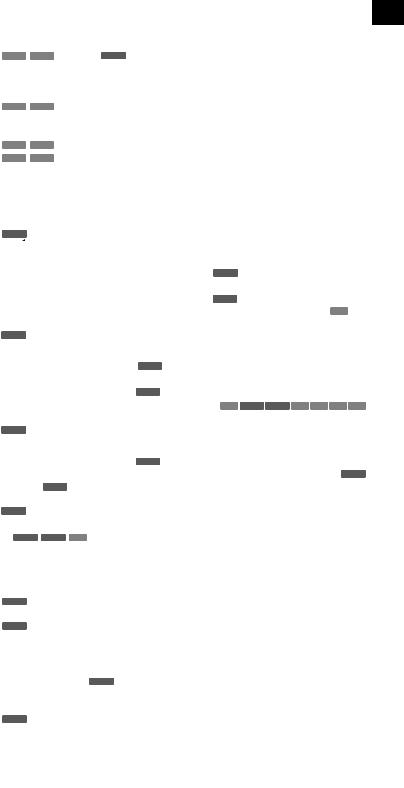
F
mode COMP
Zoom xf |
Zoom xl/f |
l’affichage en accord avec le ou mode SD
SHIFT , cette touche peut agrandir ou réduire la taille du graphique sur introduit.
Pol |
Rec ( |
|
coordonnées |
|
|
x |
y |
Calcul de la |
estimée de x et de y |
|
|
^ |
|
|
|
|
|
|
^ |
|
^ |
^ |
|
Pol |
Rec ( |
|
coordonnées polaires et cartésiennes |
||
1.3.4 |
des Graphiques |
|
|
|
|
Utilisée pour produire une |
de graphiques. Ces |
peuvent pas être utilisées en mode |
|||
|
N. |
|
|
|
|
|
sur la touche |
saisir une formule utilisée |
graphique ( “Graph Y=” apparaît à |
||
|
|
. |
|
|
|
|
vous appuyez sur |
|
SHIFT |
, le graphique revient à son zoom |
|
|
. |
|
|
|
|
|
vous appuyez sur |
à la suite de la touche ALPHA |
résultat de chaque section du |
||
|
programmé ou des |
consécutifs est affiché |
pression de EXE . |
||
Touche de Champ
pour confirmer |
le champ et la taille |
sur la touche |
SHIFT pour agrandir |
. |
|
sur la touche à |
de |
Pour stocker la valeur |
de A à F: 456 → |
Touche de |
|
hautes ou basses des
A ~ F EXE
pour |
graphique existant et afficher les valeurs des coordonnées x |
|
sur la touche à |
de SHIFT pour désigner un point sur l’écran du graphique. |
|
l’entrée |
calcul programmé ou un calcul répété, |
ALPHA |
? |
|
|
graphique à l’affichage du texte et inversement.
1.3.5 Touches de |
|
|
|
|
|
||
Appuyer |
|
fonctionnels. Diverses utilisations sont disponibles en combinaison avec la touche |
|||||
|
|
|
le mode |
utilisez. |
|
|
|
|
: |
k |
|
|
|
|
|
|
|
|
|
|
|
|
|
|
|
|
|
|
les formules et les commandes dans les calculs programmés (ou |
||
|
|
de |
|
|
consécutifs. Le résultat d’une telle combinaison est connu sous le |
||
|
|
de |
|
|
|
|
|
|
|
|
|
SHIFT |
le mode BASE-N pour saisir l’opération logique pour la négation de |
||
|
|
|
logiques (NOR) |
|
|
|
|
ENG→ |
Touche Notation Ingénieur / Négation (Complément logique) |
||||||
Not |
xor |
m |
|
|
|
|
|
● |
Appuyer pour convertir |
d’un calcul en un affichage dont l’exposant est un multiple de trois. |
|||||
|
|
Kilo |
mega |
giga |
micro |
nano |
pico |
|
(103 = k, |
106 = M, |
109 = |
= m, 10-6 = m, |
10-9 = n, |
10-12 = p) |
|
● Quand vous obtenez la |
logique pour une valeur en mode BASE-N, appuyer avant d’entrer la |
||||||
|
valeur. |
|
|
|
|
|
|
Copyright LEXIBOOK 2002 |
|
|
|
- 11 - |
|||

F
● Appuyer à la suite de la touche SHIFT |
somme logique exclusive |
(‘ou’ exclusif). |
|
Int
√
/ |
|
|
sur la touche avant de |
|
numérique pour obtenir la racine carrée de cette valeur. |
appuyez à la suite de la |
SHIFT |
, la partie entière (par troncature) d’une valeur est |
. |
|
|
EXE |
mode BASE-N pour spécifier le mode de calcul décimal. |
|
|
SHIFT |
en mode BASE-N, la valeur introduite à la suite est |
comme |
|
|
sur la touche |
qu’une |
sur la |
la suite |
. |
|
suivi par EXE |
|
appuyez à |
de la |
comme |
|
Touche logarithme décimal
avant de |
une valeur |
appuyez à |
de la |
suivi par EXE en mode appuyez à de la comme valeur
Touche logarithme néperien
sur la |
avant de |
appuyez à |
de la |
. |
|
suivi par |
EXE en mode |
appuyez à la suite de la comme une valeur octale
Touche Inverse / Factorielle
après avoir saisi une appuyez à la suite de la
.
en mode BASE-N pour
numérique est introduite pour obtenir le carré de cette valeur. SHIFT d’introduire un nombre de façon à obtenir sa partie
spécifier le mode de calcul hexadécimal
SHIFT en mode BASE-N, la valeur introduite à la suite est
le logarithme décimal de cette valeur.
SHIFT , la valeur introduite à la suite devient une puissance de
spécifier le mode de calcul binaire.
SHIFT en mode BASE-N; la valeur introduite à la suite est
pour obtenir le logarithme néperien de cette valeur. SHIFT , la valeur introduite à la suite devient l’exponentiel de
spécifier le mode de calcul octal.
SHIFT en mode BASE-N, la valeur introduite à la suite est
l’inverse de cette valeur.
SHIFT , la factorielle de l’entier saisi précédemment peut être
(1010) d’une valeur hexadécimale.
→ |
|
|
|
|
|
|
|||
pour saisir une valeur sexagésimale (degrés / minute / seconde ou heure / minute / seconde). |
|||||||||
: 78° 45’ 12” → 78 |
|
45 |
|
|
|
|
|
|
|
°’ ” |
|
|
|
|
|
|
|
||
appuyez à la suite de la |
SHIFT une valeur à base décimale peut être affichée en degrés |
||||||||
/ secondes |
secondes). |
|
|
|
|||||
en mode BASE |
|
(1110) d’une valeur hexadécimale. |
|
||||||
Touche Hyperbolique |
|
|
|
|
|
|
|||
|
|
|
|
sin |
|
cos |
tan |
avant de saisir une valeur, produit la |
|
hyperbolique |
|
|
cette valeur. |
|
|
||||
d’appuyer sur SHIFT |
|
|
|
sin |
cos |
tan avant de saisir une |
|||
valeur produit la fonction |
réciproque (argsh, argch, argth). |
|
|||||||
● Appuyer en mode BASE-N pour |
|
(1210) d’une valeur hexadécimale. |
|
||||||
- 12 - |
Copyright LEXIBOOK 2002 |

F
cos-1 |
tan-1 |
sin |
tan |
ces touches avant de saisir une valeur pour obtenir la fonction trigonométrique
SHIFT puis sur une de ces touches avant de saisir une valeur pour obtenir la fonction réciproque de la valeur (arcsin, arccos, arctan).
BASE-N pour saisir D, E, F (1310, 1410, 1510) d’une valeur hexadécimale.
/ Négative
pour saisir des fractions simples et des fractions mixtes.
23 ab/c 45 Pour saisir 2+3/4: 2 ab/c 3 ab/c 4
SHIFT
SHIFT
en mode BASE |
de saisir une valeur pour obtenir la complément de cette |
saisir en mémoire |
le résultat d’un calcul à un emplacement mémoire. |
|
||||||
Pour |
résultat de |
mémoire A: |
ALPHA |
A |
EXE |
|
||
sur |
|
SHIFT , pour effacer toute |
|
la mémoire statistique. |
|
|||
; |
Parenthèses |
|
|
|
|
|
|
|
) |
|
|
|
|
|
|
||
J |
|
|
|
|
|
|
|
|
sur la touche pour ouvrir la parenthèse |
la touche pour |
|
la parenthèse à la position |
|||||
dans une formule. |
|
|
|
|
|
|
||
vous appuyez à la suite de la touche |
SHIFT , une virgule ou |
|
-virgule peut être inséré |
|||||
séparer |
|
en transformation coordonnée ou en |
|
. |
|
|
||
y |
|
|
|
|
|
|
|
|
K |
|
|
|
|
|
|
|
|
x (n’importe quel nombre), appuyer sur cette touche puis |
(n’importe quel nombre) pour |
|||||||
x à |
y. En mode SD or LR, cette fonction n’est |
|
qu’après avoir appuyé sur |
|||||
touche SHIFT |
|
|
|
|
|
|
|
|
à la suite |
|
SHIFT pour obtenir la valeur |
|
valeur numérique saisie à |
||||
suite. |
|
|
|
|
|
|
|
|
en mode BASE-N pour obtenir un “et” logique. |
|
|
|
|
||||
en mode SD ou LR pour effacer une donnée introduite. |
|
|
|
|
||||
x√ Touche Racine / Racine cubique |
|
|
|
|
|
|
||
or DT L |
|
|
|
|
|
|
|
|
● Saisir x, appuyer sur cette touche puis saisir y pour calculer la |
|
de y. En mode SD ou LR, |
||||||
cette fonction n’est disponible qu’après |
|
|
|
|
|
|
||
● Appuyer à la suite de la touche SHIFT |
|
|
valeur numérique saisie à la |
|||||
suite. |
|
|
|
|
|
|
|
|
● Appuyer en mode BASE-N pour obtenir |
logique. |
|
|
|
|
|||
● Utilisé comme touche de saisie des données |
|
SD ou LR. |
|
|
|
|
||
1.3.6 Ajustement des Contrastes |
|
|
|
|
|
|
||
Appuyez sur la touche |
ou |
à la suite de |
mode pour |
contrastes de l’affichage. Le |
||||
fait d’appuyer sur |
rend l’écran plus clair, |
|
le rend |
|
Si vous tenez appuyé les |
|||
deux touches, l’écran deviendra successivement |
|
ou plus foncé. |
|
|
|
|
||
Si vous appuyez sur une toute autre touche |
MODE , |
, ou (de |
|
, |
) vous annulerez |
|||
l’ajustement des contrastes. |
|
|
|
|
|
|
|
|
● Si l’affichage devient faible et difficile à lire, même quand vous augmentez les contrastes, |
|
|||||||
probablement dire que l’énergie de la pile est en baisse. Dans ce cas, remplacer la pile dès que |
. |
|||||||
Après avoir remplacé la pile, faites l’opération RESET (réglage). |
|
|
|
|
||||
● L’ajustement des contrastes est impossible pendant |
|
|
|
Range |
|
|||
ou pendant l’affichage des facteurs utilisant la touche |
Factor |
|
|
|
|
|||
Copyright LEXIBOOK 2002 |
|
|
|
|
|
|
- 13 - |
|

F
1.4 AVANT D’UTILISER LA CALCULATRICE
1.4.1Séquence prioritaire de calcul
Cette calculatrice emploie une véritable logique algébrique pour calculer les parties d’une formule dans l’ordre suivant :
1)Transformation des coordonnées : Pol (x, y), Rec(r, q)
2)Fonctions de Type A : Avec ces fonctions, la valeur est saisie puis la touche fonction est appuyée.
x2, x-1, x!, °, r, g, °’ ”
3)Puissance / Racine : xy, x√
4)Fractions : aB/C
5)Le format d’abbréviations des multiplications devant p, les mémoires ou parenthèses 2 π, 4R, etc.
6)Fonctions de Type B : Avec ces fonctions, la touche fonction est appuyée puis la valeur est saisie. √ , 3√ , log, ln, ex, 10x, sin, cos, tan, arcsin, arccos, arctan, sh, ch, th, argsh, argch, argth, (-), Abs, Int, Frac, parenthèses, (suivant les calculs en mode BASE-N uniquement) d, h, b, o, Neg, Not
7)Le format d’abbréviation des multiplications devant les fonctions : 2√ 3, A log2, etc.
8)x,
9)+, -
10)and (calculs en mode BASE-N uniquement)
11)or, xor, xnor (calculs en mode BASE-N uniquement)
12)Opérateurs relationnels <, >, ≠ , =, <, >›
●Quand des fonctions avec la même priorité sont traités en série, l’exécution se fait de la droite vers la
gauche.
ex ln√120 = exp([ln(√120)]
Sinon, l’exécution se fait de la gauche vers la droite.
●Les fonctions composées sont exécutées de la droite vers la gauche.
●Tout ce qui se trouve entre parenthèses reçoit la plus haute priorité.
1.4.2Nombre de stacks (piles)
Cette calculatrice utilise une mémoire connue sous le nom de “stack” (pile) pour le stockage temporaire de valeurs numériques et de commandes à faible priorité (fonctions, etc.). La pile (stack) de valeurs numériques comporte 10 niveaux, alors que le pile (stack) des commandes en possède 24. Si une formule excède l’espace de pile disponible, un message d’erreur de stack (Stk ERROR) apparaît à l’affichage.
Ex. 2 x |
( |
|
( |
3 + |
4 x |
( 5 |
+ 4 ) 3 ) |
5 ) + 8 = |
|||||||||||
|
|
|
|
|
|
|
|
|
|
|
|
|
|
|
|
|
|
|
|
|
|
|
|
|
|
|
|
|
|
|
|
|
|
|
|
|
|
|
|
(1) |
|
|
|
|
(2) |
|
(3) |
|
|
(4) |
|
(5) |
|
|
|||||
1 |
2 |
3 |
4 |
5 |
6 |
|
7 |
|
|
|
|||||||||
Valeur de pile (stack) numérique |
|
|
|
Pile (stack) de Commande |
|||||||||||||||
|
|
|
|
|
|
|
|
|
|
|
|
|
|
|
|
|
|
|
|
|
|
|
(1) |
|
|
2 |
|
|
|
|
|
|
|
|
1 |
|
x |
|
|
|
|
|
(2) |
|
|
3 |
|
|
|
|
|
|
|
|
2 |
|
( |
|
|
|
|
|
(3) |
|
|
4 |
|
|
|
|
|
|
|
|
3 |
|
( |
|
|
|
|
|
(4) |
|
|
5 |
|
|
|
|
|
|
|
|
4 |
|
+ |
|
|
|
|
|
(5) |
|
|
4 |
|
|
|
|
|
|
|
|
5 |
|
x |
|
|
|
|
|
.... |
|
|
|
|
|
|
|
|
|
|
|
|
6 |
|
( |
|
|
|
|
|
|
|
|
|
|
|
|
|
|
|
|
|
7 |
|
+ |
|
|
|
|
|
|
|
|
|
|
|
|
|
|
|
|
|
.... |
|
|
|
|
|
|
|
|
|
|
|
|
|
|
|
|
|
|
|
|
|
|
|
*** Les calculs sont traités en séquence, avec, en premier l’opération ayant la plus haute priorité. Une fois qu’une opération est exécutée, elle est effacée de la pile (dépilée).
1.4.3Modes de Calcul
Cet appareil possède des modes pour les calculs manuels, pour stocker des programmes, et des modes pour les calculs généraux aussi bien que pour les calculs statistiques. Vous devez utiliser le mode approprié au calcul requis.
- 14 - |
Copyright LEXIBOOK 2002 |
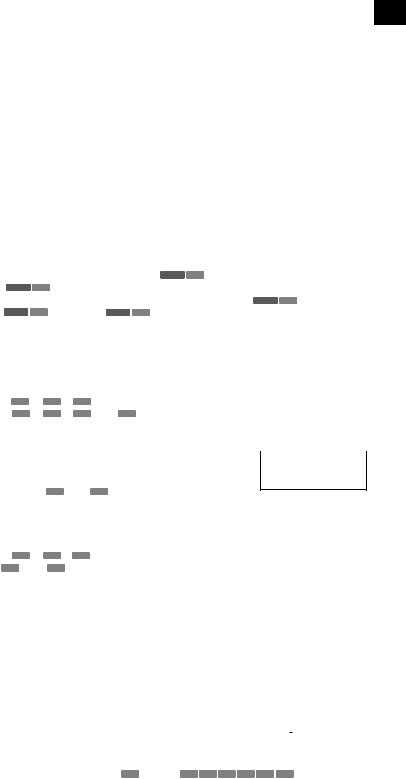
F
● Modes d’opération
Il existe au total, trois modes d’opération.
1)Mode RUN : Production des graphiques aussi bien que calculs manuels et exécution des programmes.
2)Mode WRT : Edition et stockage des programmes.
3)Mode PCL : Effacement des programmes stockés.
● Modes de Calcul
Il existe au total, quatre modes d’opération qui sont employés selon le type de calcul.
1)Mode COMP : Calculs Généraux, y compris les calculs fonctionnels.
2)Mode BASE-N : Conversions et calculs binaires, octaux, décimaux, hexadécimaux, aussi bien que des opérations logiques. Les calculs de fonctions et les dessins de graphiques ne peuvent pas être faits.
3)Mode SD : Calculs d’écarts-types (statistiques simples-variables).
4)Mode LR : Calculs de régression (statistiques parité-variables).
Avec autant de modes disponibles, les calculs doivent toujours être faits après confirmation du mode actif.
*** Quand l’appareil est éteint (y compris par Arrêt Automatique), le mode de système en vigueur est annulé, et l’appareil passera en mode RUN quand vous l’allumez à nouveau. Cependant, le mode de
calcul, le nombre d’espaces décimaux prévu MODE |
7 |
|
chiffres |
autorisés |
|||
( MODE |
8 N), l’unité d’angle (Deg, Rad, |
retenus en |
|
|
|||
|
|
retourner à |
standard ( |
MODE |
+ (mode |
COMP) – |
|
|
|
1 |
MODE 9 |
|
|
|
|
1.4.4 Nombre de chiffres de saisie / résultats et |
calcul |
|
|
||||
Le |
|
de saisie / résultat autorisé (nombre |
de cet appareil est de 10 chiffres pour un |
||||
mantisse et de 2 chiffres pour un exposant. Cependant, les calculs, sont faits avec un champ de 12 chiffres |
|||||||
|
|
et 2 chiffres pour un exposant |
|
|
|
|
|
Exemple: 3 x 105 ÷ 7 = |
|
|
42857.14286 |
||||
3 |
|
÷ |
|
|
|||
EXP |
|
|
|
0.1428571 |
|||
3 |
EXP |
÷ |
|
|
|
||
|
|
résultats de calcul plus grands |
10 (10 billion) ou moins |
que 10-2 |
(0.01) sont |
||
|
|
exprimés sous forme exposant |
|
|
|
|
|
|
|
|
|
|
12 |
||
|
|
|
|
|
|
|
|
|
|
x 9638 |
|
|
|
|
|
|
|
|
|
|
1.189876532 |
||
xEXE
est réalisé, le mantisse |
à 10 chiffres et affiché. Et le mantisse affiché peut |
|
calcul suivant. |
|
|
5 ÷ 7 = |
|
|
|
42857.14286 |
|
|
|
|
|
|
|
|
|
.14286 |
|
|
|
*** les |
stockées en mémoire avec |
1.4.5 Surcharge |
|
Si le champ |
de |
d’erreur |
dans la fenêtre d’affichage |
de vérification |
erreurs. |
Les opérations |
erreurs |
1)La réponse, qu’elle soit intermédiaire ou
|
de + |
x 1099. |
|
2) |
Si une |
est faite de |
des |
3) |
Une opération impropre lors |
calculs |
|
|
les données). |
|
|
pour le mantisse et 2 chiffres pour l’exposant.
si des saisies incorrectes sont faites, un message qui suit sera impossible. Ceci est une fonction
ou quelconque valeur en mémoire excède la valeur
qui excèdent le champ de saisie.
. (Ex. Essayer d’obtenir xσ ou xσn sans saisir
4) La |
du stack (pile) |
ou stack (pile) de commandes est dépassé. |
||||
(Ex. |
|
2 |
+ |
3 |
x |
4 EXE ) |
Copyright LEXIBOOK 2002 |
- 15 - |
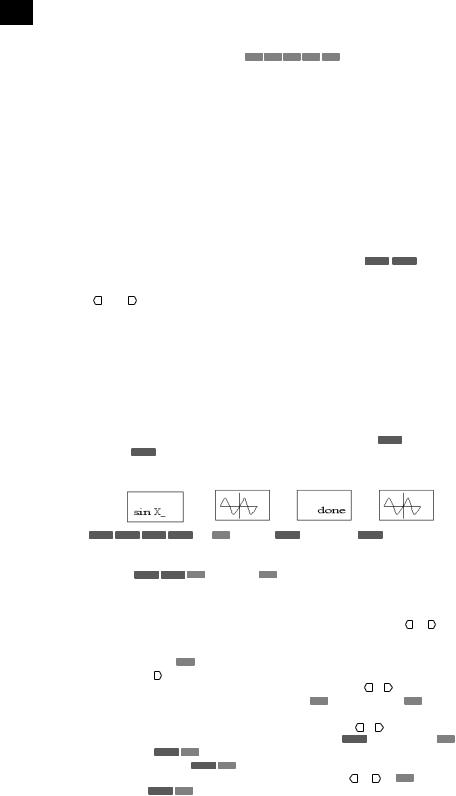
F
5)Même si la mémoire n’a pas été entendue, un nom de mémoire tel que Z [2] est utilisé.
|
6) Des erreurs de saisies sont faites. (Ex. : |
5 |
x |
x |
3 |
EXE |
|
|
|
|
|
|
|
||||||||
|
7) Quand des éléments impropres |
|
|
des commandes ou des fonctions qui nécessitent des |
|||||||||||||||||
|
|
éléments. |
|
|
|
|
|
|
|
|
|
|
|
|
|
|
|
|
|
||
|
|
(i.e. saisir un élément en dehors |
|
|
pour Sci ou Fix.) |
|
|
|
|
|
|
|
|
||||||||
|
Le message d’erreur suivant sera |
|
|
|
notée ci-dessus : |
|
|
|
|
|
|
|
|||||||||
|
1~3 |
|
Ma ERROR |
|
|
|
|
|
|
|
|
|
|
|
|
|
|
|
|
||
|
4 |
|
Stk ERROR |
|
|
|
|
|
|
|
|
|
|
|
|
|
|
|
|
||
|
5 |
|
Mem ERROR |
|
|
|
|
|
|
|
|
|
|
|
|
|
|
|
|
||
|
6 |
|
Syn ERROR |
|
|
|
|
|
|
|
|
|
|
|
|
|
|
|
|
||
|
7 |
|
Arg ERROR |
|
|
|
|
|
|
|
|
|
|
|
|
|
|
|
|
||
|
En plus de ceux-ci, il existe une “Ne |
|
|
nichée) et un “Go ERROR”. Ces erreurs surviennent |
|||||||||||||||||
|
principalement dans l’utilisation des |
|
|
|
|
|
|
|
|
|
|
|
|
|
|
||||||
1.4.6 |
Nombre de caractères saisis |
|
|
|
|
|
|
|
|
|
|
|
|
|
|
|
|||||
|
Cet appareil comprend 127 zones d’espaces mémoire pour l’exécution des calculs. |
|
|
|
|
|
|||||||||||||||
|
Une fonction comprend un espace mémoire |
Chaque pression d’une touche numérique ou de [+] [-] |
|||||||||||||||||||
|
[x] et [ ] comprend un espace mémoire |
|
|
|
|
|
|
|
|
SHIFT |
x ! |
nécessite |
|||||||||
|
deux opérations de touche, elle ne |
|
|
|
qu’une fonction et, pour |
|
raison ne comprend |
||||||||||||||
|
qu’un seul step. Ces steps peuvent |
|
en utilisant le curseur. A |
|
|
pression de la touche |
|||||||||||||||
|
[ |
] ou [ ] le curseur se |
déplace |
|
L’introduction |
de |
caractères |
|
limitée à |
127 steps. |
|||||||||||
|
Normalement le curseur est représenté |
un |
clignotant, mais quand vous |
|
|
la 121ème step le |
|||||||||||||||
|
curseur change pour un “)”. Si le |
|
|
|
un calcul, ce calcul |
|
|
|
divisé à un certain |
||||||||||||
|
moment et réalisé en deux parties. |
|
|
|
|
|
|
|
|
|
|
|
|
|
|
||||||
|
*** Quand des valeurs numériques |
|
de calcul sont saisis, ils apparaissent dans la fenêtre |
||||||||||||||||||
|
d’affichage à partir de la gauche. Les |
|
|
|
cependant, sont affichés |
|
|
de la droite. |
|||||||||||||
1.4.7 |
Affichage de textes et de graphiques |
|
|
|
|
|
|
|
|
|
|
|
|
|
|
||||||
|
Cet appareil possède un affichage |
production de graphiques, de même |
|
|
affichage de textes |
||||||||||||||||
|
pour la production de formules et de |
|
|
deux types de contenu |
|
|
|
sont stockés indé- |
|||||||||||||
|
pendamment les uns des autres. |
|
|
|
|
|
|
|
|
|
|
|
|
|
|
||||||
|
Le passage entre l’affichage de graphiques et |
|
|
se fait en utilisant la |
|
|
G↔T . |
A |
chaque |
||||||||||||
|
|
|
de |
G↔T |
vous passez du |
|
|
en vigueur à l’autre. |
|
|
|
|
|
|
|
||||||
|
|
|
(Affichage Texte) |
(Affichage |
|
|
(Affichage Texte) |
|
|
|
Graphique) |
||||||||||
|
|
|
|
|
|
|
|
|
|
|
|
|
|
|
|
|
|
|
|
||
|
|
|
|
|
|
|
|
|
|
|
|
|
|
|
|
|
|
|
|
||
|
Graph |
sin |
ALPHA |
X |
|
|
|
|
|
|
|
|
|
|
|
|
|
|
|
||
|
Les opérations |
|
l’affichage dépendent du type d’affichage montré : |
|
|
|
|
|
|
||||||||||||
|
Graphique : |
SHIFT |
|
|
|
|
|
|
|
|
|
|
|
|
|
|
|
|
|
||
|
Appuyer sur la touche |
|
apparaître un affichage nul si vous appuyez pendant l’affichage graphique. |
||||||||||||||||||
1.4.8 |
Corrections |
|
|
|
|
|
|
|
|
|
|
|
|
|
|
|
|
|
|
||
|
Pour faire des |
|
|
|
une formule qui est entrain d’être saisie, utiliser les touches |
ou |
pour |
||||||||||||||
|
déplacer sur la |
|
|
et appuyer sur la touche de correction.. |
|
|
|
|
|
|
|
||||||||||
|
*** Si, après avoir |
|
|
l’introduction de la formule est complète, vous pouvez obtenir la |
|||||||||||||||||
|
réponse en appuyant |
EXE . Si, cependant, vous devez en ajouter à la formule, avancez le curseur en |
|||||||||||||||||||
|
utilisant la touche |
|
|
de la formule pour la saisir. |
|
|
|
|
|
|
|
|
|
|
|||||||
|
● |
Si un caractère |
|
été inclus dans une formule, utiliser les touches |
|
et |
pour vous dépla- |
||||||||||||||
|
|
cer jusqu’à la |
|
|
l’erreur et appuyer sur la touche |
DEL |
|
|
|
|
DEL effacera |
||||||||||
|
|
une commande |
|
mémoire). |
|
|
|
|
|
|
|
|
|
|
|
|
|
|
|||
|
● |
Si vous avez |
|
caractère dans une formule, utiliser |
|
|
|
|
et |
pour vous |
|
|
|||||||||
|
|
jusqu’à la |
|
|
|
|
|
|
|
|
|
SHIFT |
suivie de la |
|
INS |
||||||
|
|
Appuyez sur |
SHIFT |
INS et les insertions peuvent être |
|
|
la |
comme désiré. |
|
([ ]) et |
|||||||||||
|
*** Quand vous appuyez sur |
SHIFT INS |
la |
lettre |
à |
la position |
|
est |
entourée par |
||||||||||||
|
clignote. La fonction |
|
|
|
|
|
|
|
|
|
|
|
|
AC |
jusqu’à ce |
||||||
|
que vous fassiez SHIFT |
INS |
|
|
|
|
|
|
|
|
|
|
|
|
|
|
|
||||
- 16 - |
|
|
|
|
|
|
|
|
|
|
|
|
|
Copyright LEXIBOOK 2002 |
|||||||

F
1.4.9Mémoire
Cet appareil contient 26 mémoires standard. Les noms des mémoires sont composés des 26 lettres de l’alphabet.
Les valeurs numériques à 12 chiffres pour un mantisse et 2 chiffres pour un exposant peuvent être stockées.
Exemple : Pour stocker 123.45 dans la mémoire A :
123.42 → ALPHA A
123.45
Les |
|
à |
Exemple |
|
la |
ALPHA A |
+ |
→ ALPHA B |
→suivie par le nom de la mémoire.
78.9mémoire B :
A+78.9 → B_
202.35
|
Exemple : |
ajouter 74.12 |
mémoire B : |
|
|
|
|
|
|
|
|
|
|
||||
|
ALPHA B |
|
|
|
|
|
|
|
|
|
|
|
|
|
|
|
|
|
|
|
|
|
|
|
|
|
|
|
|
|
|
|
|
||
|
|
|
|
|
|
|
|
|
|
|
|
|
B+74.12 → |
||||
|
|
|
|
|
|
|
|
|
|
|
|
|
|
|
276. |
||
|
|
le |
|
Appuyer |
|
|
|
|
|
|
|
|
|
|
|||
|
|
|
|
|
|
|
|
|
|
|
|
EXE |
|||||
|
|
|
|
|
|
|
|
|
|
|
|
|
|
|
|
|
|
|
|
|
|
|
|
|
|
|
|
|
|
|
|
|
123.45 |
||
|
|
|
|
|
|
|
|
|
|
|
|
|
|
|
|
|
|
|
|
le contenu |
|
(le mettre |
procéder comme suit : |
|
|
|
|||||||||
|
|
: Pour effacer |
|
la |
A seulement : |
|
|
|
|||||||||
|
|
|
|
|
|
|
|
|
|
|
|
|
|
|
|
|
|
|
|
|
|
|
|
|
|
|
|
|
|
|
|
|
|
0. |
|
|
|
: Pour |
de toutes les mémoires |
|
|
|
|
|
|
|
|||||||
|
|
|
|
|
|
|
|
|
|||||||||
|
|
Mcl |
|
|
|
|
|
|
|
|
|
|
|
|
|
||
|
|
|
|
|
|
|
|
|
Mcl |
|
|
|
|||||
|
|
|
|
|
|
|
|
|
|
|
|
|
|
|
|||
|
|
|
|
|
|
|
|
|
|
|
|
|
|
|
|
|
|
|
|
|
|
|
|
|
|
|
|
|
|
|
|
|
|
0. |
|
|
|
|
|
|
|
|
|
|
|
|
|
|
|
|
|
|
|
|
● |
la |
|
|
|
|
|
|
|
|
|
|
ALPHA suivi de |
||||
~ |
|
|
|
|
|
|
|
|
|
|
|
|
|
|
|
|
|
|
Exemple: Pour stocker |
|
|
les mémoires de A jusqu’à J : |
|
|
|
||||||||||
|
→ |
SHIFT ALPHA A |
|
J |
|
|
|
|
|
|
|
|
|
|
|||
|
|
|
|
|
10 → A ~ J |
||||||||||||
|
|
|
|
|
|
|
|
|
|
|
|
|
|||||
|
|
|
|
|
|
|
|
|
|
|
|
|
|
|
|
|
|
|
|
|
|
|
|
|
|
|
|
|
|
|
|
|
|
10. |
|
1.4.10 Expansion de mémoire |
|
|
|
|
|
|
|
|
|
|
|
|
|
||||
|
|
|
|
|
|
|
|
|
|
|
|
|
|||||
|
Bien |
ait 26 mémoires standard, elles peuvent être étendues en |
|
|
les espaces mémoires de |
||||||||||||
|
|
programme en |
|
|
|
|
|
|
|
|
|
|
|
|
|
||
|
L’expansion de mémoire est |
convertissant 8 espaces |
(steps) en une mémoire. |
||||||||||||||
|
|
|
|
|
|
|
|
|
|
|
|
|
|
|
|
|
|
|
Nombre |
|
26 |
|
|
|
. . . |
|
36 |
|
|
74 |
|
. . . |
|
76 |
|
|
|
|
|
|
|
|
|
|
|
|
|
|
|
|
|
|
|
|
Nombre |
|
400 |
|
|
|
. . . |
|
320 |
|
|
16 |
|
. . . |
|
0 |
|
|
|
|
|
|
|
|
|
|
|
|
|
|
|
|
|||
|
La |
est étendue par |
. Un maximum de 50 |
|
être ajouté pour un total maxi- |
||||||||||||
|
mum |
(26 + 50). |
|
|
|
|
|
|
|
|
MODE , suivi de |
. |
, une valeur |
||||
|
|
la taille de |
|
EXE . |
|
|
|
|
|
|
|
|
|
|
|||
Copyright LEXIBOOK 2002 |
- 17 - |

F
Exemple : Pour augmenter le nombre de mémoires par 30 et amener le total à 56.
MODE 
EXE
M- -160
Nombre de mŽmoires |
Nombre rŽel dÕespaces mŽmoire |
Le nombre de |
et d’espaces mémoire |
|
indique la zone réelle |
et peut différer |
|
réel de mémoires, appuyer |
|
|
|
MODE |
EXE |
est |
nombre d’espaces mémoire restants |
||
taille du programme stocké. Pour |
nombre |
||
|
EXE . |
|
|
|
-160 |
|
|
|
|
|
|
|
|
|
|
Pour initialiser le nombre de mémoires (pour remettre le nombre à 26), saisir un zéro pour |
de la |
|||||
séquence d’expansion de la mémoire soulignée ci-dessus. |
|
|||||
|
MODE |
0 |
|
|
|
|
|
|
|
|
|
||
|
|
|
|
|
|
|
*** Bien qu’un maximum de 50 |
|
|
être ajouté, si un programme a déjà été |
et que le |
||
nombre d’espaces mémoire restants est |
à l’expansion désirée, cela génèrera une |
La taille |
||||
de l’expansion de la mémoire doit être |
inférieure au nombre d’espaces mémoire restants. |
|||||
*** La procédure d’expansion |
MODE |
valeur de l’expansion) peut être aussi |
comme |
|||
programme. |
|
|
|
|
|
|
● |
Utilisation des mémoires étendues |
|
|
|
|
|
Les mémoires étendues sont utilisées de la même manière que les mémoires standard, et on |
réfère en |
|||||
tant que Z[1], Z[2], etc. La lettre Z suivie d’une valeur entre crochets indique la position séquentielle de
la mémoire et est utilisée comme nom de la mémoire (les crochets sont formés par |
ALPHA |
pour “[” |
et ALPHA |
mémoires Z [1] |
|
jusqu’à Z [5] sont disponibles. L’utilisation de ces mémoires est la même que dans celle d’affichage d’ordinateur standard, avec une souscription annexée au nom.
- 18 - |
Copyright LEXIBOOK 2002 |

F
2. CALCULS MANUELS
2.1 Calculs de base
2.1.1 Opérations Arithmétiques
●Les opérations arithmétiques sont réalisées en appuyant sur les touches dans les mêmes séquences que dans la formule.
● |
Pour les valeurs négatives, appuyer sur |
SHIFT |
valeur. |
|
|
||||||
|
|
|
|
|
|
|
|
|
|
||
Exemple |
|
|
Touches dÕOpŽration |
|
Affichage |
|
Remarques |
|
|
||
|
|
|
|
|
|
|
|
|
|
|
|
23 + 4.5-53 = |
|
23 |
+ |
|
53 EXE |
|
|
|
|
|
|
|
|
|
|
|
|
|
|
|
|
|
|
56 x (-12) (-2.5) = |
56 |
x |
SHIFT |
|
|
268.8 |
|
|
|
|
|
|
|
SHIFT |
|
|
|
|
|
|
|
|
|
|
|
|
|
|
|
|
|
||||
12369 x 7532 x 74103 = |
12369 |
x |
x |
|
12 |
Les rŽsultats plus grands que |
1010 (10 |
||||
|
|
74103 |
|
|
|
6. |
milliards) ou moins que 10-2 (0.01) sont |
||||
|
|
|
|
|
|
|
|
affichŽs sous forme exponentielle. |
|
||
|
|
|
|
|
|
|
|
|
|
|
|
(4.5 x 1075) x (-2.3 x 10-79) = |
4.5 |
EXP |
x |
|
|
-03 |
NORM1 |
|
|
|
|
|
|
2.3 |
EXP |
SHIFT |
|
|
1.035 |
|
|
|
|
|
|
|
|
|
|
|
|
|
|
|
|
|
|
|
|
|
|
|
|
Le rŽsultat |
correct ne peut |
pas |
•tre |
(2+3) x 102 = |
|
|
( |
+ |
|
|
|
|
( |
|
) |
|
|
1 |
EXP |
|
|
|
500. |
EXP |
|
|
x 1 |
|
|
|
|
|
|
|
|
) |
|
|
. |
|
|
|
|
|
|
|
|
|
|||
(1 x 105)∏7= |
|
1 EXP |
|
|
|
14285.71429 |
Les calculs |
sont calculŽs avec |
|||
|
|
|
|
|
|
|
|
12 chiffres |
mantisse, |
et le |
|
(1x105) 7-14285 = |
|
|
|
|
|
|
|||||
1 EXP |
|
|
|
|
est |
arrondi ˆ 10 chiffres. |
|||||
|
|
|
|
|
|
|
|
En interne, cependant, le mantisse du |
|||
|
|
|
|
|
|
|
|
rŽsultat est de 12 chiffres. |
|
|
|
|
|
|
|
|
|
|
|
|
|
|
|
●Pour les opérations arithmétiques mixtes, la priorité est donnée à la multiplication et la division sur l’addition et la soustraction.
Exemple |
|
Touches dÕOpŽration |
|
Affichage |
|
Remarques |
|
|
|
|
|
|
|
|
|
|
|
3 + 5 x 6 = |
3 |
+ |
6 EXE |
|
|
|
|
|
|
|
|
|
|
|
|
|
|
7 x 8 - 4 x 5 = |
7 |
x |
|
EXE |
36. |
|
|
|
|
|
|
|
|
|
|
|
|
1 + 2 - 3 x 4 5 + 6 = |
1 |
+ |
4 |
|
6.6 |
|
|
|
|
5 |
+ |
6 |
|
|
|
|
|
|
|
|
|
|
|
|
||
2.1.2 Calculs de Parenthèses |
|
|
|
|
|
|||
|
|
|
|
|
|
|
|
|
Exemple |
|
Touches dÕOpŽration |
|
Affichage |
|
Remarques |
|
|
|
|
|
|
|
|
|
|
|
100 - (2+3) x 4 = |
100 |
- |
( |
) |
|
|
|
|
|
|
|
|
|
|
|
||
2 + 3 x (4+5) = |
|
|
( |
|
29. |
Les parenth•ses fermŽes survenant |
||
|
) |
|
|
|
|
immŽdiatement avant lÕutilisation de la |
||
|
|
|
|
|
|
EXE |
pouvant •tre omises, sans |
|
|
|
|
|
|
|
tenir compte de leur nombre. |
|
|
|
|
|
|
|
|
|
|
|
(7-2) x (8+5) = |
|
|
|
|
65. |
Un signe de multiplication (x) |
|
|
|
8 |
|
) |
|
|
survenant |
immŽdiatement |
avant |
|
|
|
|
|
|
dÕouvrir une parenth•se peut •tre omis. |
||
|
|
|
|
|
|
|
|
|
Copyright LEXIBOOK 2002 |
|
|
|
|
|
|
- 19 - |
|
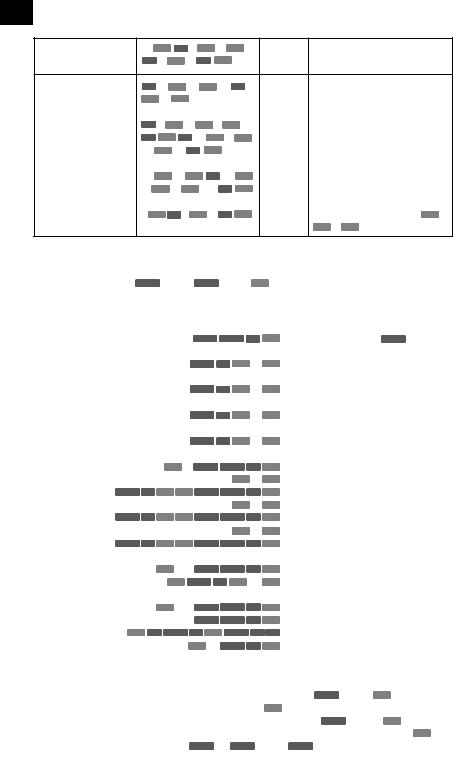
F
10 - {2+7 x (3+6)} = |
10 - |
( |
+ |
x |
-55. |
()
(2 x 3+4) ÷ 5 = |
( |
|
|
) |
2. |
|
÷ |
|
|
|
|
|
|
|
|
|
|
(5x6+6x8) ÷ (15x4+12x3) = |
|
÷ |
|
|
0.8125 |
|
|
|
|
+ |
|
|
12 |
|
|
) |
|
|
|
|
|
|
|
(1.2 x 1019) {(2.5x1020) x 3 |
1.2 |
EXP |
÷ |
|
18 |
÷ 100} = |
20 |
|
) |
|
|
|
|
|
|
|
|
6 ÷ (4x5) = |
6 |
÷ |
|
|
÷ 4 |
|
|
|
|
|
÷ |
2.1.3Calculs de Mémoires
Les contenus des mémoires ne sont pas éliminés quand vous éteignez l’appareil. Ils sont effacés en
appuyant sur |
SHIFT |
|
Mcl |
|
|
|
|
|
|
|
|
||
|
|
|
|
|
|
|
|
||||||
Exemple |
|
|
Touches dÕOpŽration |
Affichage |
|
Remarques |
|
||||||
|
|
|
|
|
|
|
|
|
|
|
|
|
|
|
|
|
|
|
→ |
ALPHA |
|
|
|
|
|
est |
utilisŽe |
|
|
|
|
|
|
|
|
|
pour entrer une valeur numŽ- |
||||
9.874 x 7 = |
|
|
|
|
ALPHA |
|
69.118 |
rique en mŽmoire (il nÕest pas |
|||||
|
|
|
|
|
|
|
|
|
nŽcessaire dÕeffacer la mŽmoi- |
||||
9.874 x 12 = |
|
|
|
|
ALPHA |
|
118.488 |
re avant de saisir une valeur, |
|||||
|
|
|
|
|
|
|
|
|
car la valeur prŽcŽdente sera |
||||
9.874 x 26 = |
|
|
|
|
ALPHA |
|
256.724 |
automatiquement |
remplacŽe |
||||
|
|
|
|
|
|
|
|
|
par la nouvelle valeur). |
||||
9.874 x 29 = |
|
|
|
|
ALPHA |
|
286.346 |
|
|
|
|
|
|
|
|
|
|
|
|
|
|
|
|
|
|
|
|
23 + 9 = |
|
|
23 |
+ |
→ |
|
|
32. |
|
|
|
|
|
53 -6 = |
|
|
|
|
→ |
- |
|
47. |
|
|
|
|
|
|
ALPHA |
|
|
|
|
79. |
|
|
|
|
|
||
45 x 2 = |
|
|
|
|
→ |
x |
|
90. |
|
|
|
|
|
99 ÷ 3 = |
ALPHA |
|
|
÷ |
|
-11. |
|
|
|
|
|
||
|
|
|
|
→ |
|
33. |
|
|
|
|
|
||
|
ALPHA |
|
|
|
|
22. |
|
|
|
|
|
||
|
|
|
|
|
|
|
|
|
|
|
|
|
|
12x(2.3+3.4)-5 = |
|
|
2.3 |
+ |
→ |
|
|
5.7 |
|
|
|
|
|
|
|
|
12 |
x |
|
- |
|
63.4 |
|
|
|
|
|
|
|
|
|
|
|
|
|
|
|
|
|
||
30x(2.3+3.4+4.5) |
|
|
2.3 |
+ |
→ |
|
|
5.7 |
Les |
signes de |
multiplication |
||
-15x4.5 = |
|
|
|
4.5 |
→ |
|
|
4.5 |
(x) |
immŽdiatement |
avant le |
||
|
30 |
x |
( |
|
|
ALPHA |
|
|
nom de la mŽmoire peuvent |
||||
|
|
|
|
|
- |
ALPHA |
238.5 |
•tre omis. |
|
|
|
||
|
|
|
|
|
|
||||||||
2.1.4 Comment spécifier le nombre décimales, le nombre de chiffres |
et l’affichage de l’exposant |
|
|||||||||||
● |
Pour spécifier le nombre de chiffres décimaux, appuyer sur |
MODE |
|
7 |
une |
valeur |
|||||||
|
indiquant le nombre d’espaces (0-9) puis sur EXE |
|
|
|
|
|
|
|
|||||
● |
Pour spécifier le nombre de chiffres nécessaires, |
|
MODE |
7 |
, |
une valeur |
|||||||
|
indiquant le nombre de chiffres nécessaires (0-9 pour choisir |
|
10 chiffres) puis |
|
EXE . |
||||||||
● |
Appuyez sur la touche |
ENG |
SHIFT |
ENG→ |
|
|
|
|
l’exposant |
||||
|
pour permettre au nombre affiché d’être changé en multiples |
|
|
ingénieur). |
|
|
|||||||
- 20 - |
Copyright LEXIBOOK 2002 |

F
●Le nombre spécifié de chiffres décimaux ou le nombre de chiffres nécessaires ne sera pas annulé tant
|
qu’une autre valeur ou |
MODE |
MODE 9 |
EXE |
(Les |
|
valeurs spécifiées ne |
|
annulées même si vous éteignez |
spécifiez un |
|
|
autre mode (autre que |
MODE |
9 ). |
|
|
● |
Même si le nombre de |
|
décimaux ou le nombre de chiffres nécessaires |
|
est |
|
spécifié, les calculs |
|
réalisés avec 12 chiffres pour un mantisse, et la |
affichée est |
|
|
stockée en 10 chiffres. |
|
ces valeurs à nombre spécifié d’espaces décimaux d’espaces |
||
|
nécessaires et de chiffres |
appuyer sur SHIFT |
|
|
|
*** Vous ne pouvez pas |
|
le format d’affichage (Fix, Sci) quand la calculatrice est en mode |
|||
BASE-N. De telles spécifications |
peuvent être faites que si vous quittez d’abord le mode BASE-N. |
||||
Exemple
100 ÷ 6 =
200 ÷ 7 x14
123m x 456 = ?m
= ?km
78g x 0.96
= ?g = ?kg
Touches dÕOpŽration
100 ÷
MODE 
MODE 
MODE 
MODE 
MODE 
200 ÷
14
200 ÷
SHIFT
|
14 |
|
|
MODE |
|
123 |
x |
|
|
SHIFT |
→ |
78 |
x |
|
|
SHIFT |
→ |
Affichage |
Remarques |
Fix |
Quatre chiffres dŽcimaux spŽcifiŽs |
16.6667 |
|
16.66666667 |
SpŽcification annulŽe |
Sci 01 |
Cinq chiffres nŽcessaires spŽcifiŽs |
1.6667 |
|
16.66666667 |
Specification annulŽe |
|
*** Les valeurs sont affichŽes arrondies |
|
ˆ lÕespace spŽcifiŽ. |
16.667 |
Trois chiffres dŽcimaux spŽcifiŽs. |
Fix |
Continue le calcul avec un affichage de |
28.571 |
10 chiffres. |
← Fix |
|
8.57142857 x _ |
|
Fix |
|
400.000 |
|
Fix |
Si le m•me calcul est rŽalisŽ avec le |
28.571 |
nombre spŽcifiŽ de chiffres. |
Fix |
Valeur stockŽe en interne arrondie au |
28.571 |
nombre de chiffres dŽcimaux spŽcifiŽs. |
Fix |
|
28.571x_ |
|
Fix |
|
399.994 |
|
399.994 |
SpŽcification annulŽe |
00 |
|
56088. |
|
03 |
|
56.088 |
|
00 |
|
74.88 |
|
03 |
|
0.07488 |
|
|
|
Copyright LEXIBOOK 2002 |
- 21 - |

F
2.2 FONCTIONS SPECIALES
2.2.1 Fonction Résultat
La fonction Résultat stocke le résultat de calculs les plus récents. Une fois qu’une valeur numérique ou
qu’une expression |
EXE , le résultat est stocké par cette |
fonction. |
|
Pour rappeler la valeur stockée, appuyer sur la touche Ans |
, “Ans” appa- |
raît sur l’affichage accompagné par la valeur de la fonction réponse |
valeur peut être utilisée dans des |
calculs postérieurs. |
|
*** Comme la fonction “Ans” fonctionne comme n’importe |
mémoire, nous l’appellerons |
“mémoire-résultat” dans tout ce manuel. |
|
Exemple : 123+456 = 579 |
789-579 = 210 |
|
|
|
|
|
|
|
|||
|
+ |
|
|
|
|
|
|
|
|
|
|
AC |
|
EXE |
|
|
|
|
|
|
|
|
|
|
|
|
|
|
|
|
|
|
|
|
|
|
|
|
|
|
|
|
|
|
|
|
|
|
- Ans |
|
|
789 - Ans _ |
|
|
|
|
|
||
|
|
|
|
|
|
|
|
|
|
|
|
|
EXE |
|
|
|
210. |
|
|
|
|
|
|
|
|
|
|
|
|
|
|
|
|
||
Les |
à 12 chiffres pour un mantisse et 2 chiffres |
|
exposant peuvent être stockées |
||||||||
dans la |
résultat. La mémoire-résultat n’est pas effacée |
|
vous éteignez l’appareil. Chaque |
||||||||
fois |
|
|
EXE , la valeur dans la mémoire- |
|
remplacée par la valeur produite |
||||||
par le |
|
|
l’exécution d’un calcul résulte sur |
|
cependant, la mémoire- |
||||||
résultat |
valeur |
|
|
|
|
|
|
|
|
|
|
Quand |
|
|
|
|
|
|
|
EXE , cette |
|
valeur n’est pas |
|
stockée |
mémoire-résultat. |
|
|
|
|
|
|
|
|||
Exemple |
|
|
56 = 134, puis stockez la valeur |
|
la mémoire A : |
||||||
|
|
|
|
|
|
|
|
|
|
|
|
|
|
|
|
|
|
|
|
134. |
|
|
|
|
|
|
|
|
|
|
|
|
|
|
|
|
|
|
|
|
|
|
|
|
|
|
|
Ans |
...VŽrification du contenu de Ans |
|
|
134. |
|
|
|
||||
|
→ |
|
|
|
|
|
|
|
|
|
|
|
|
|
|
|
|
|
|
|
|
||
123 |
|
|
|
|
|
123. |
|
|
|
||
|
|
|
|
|
|
|
|
|
|
|
|
|
|
|
|
|
|
|
|
|
|
|
|
|
|
|
|
|
|
|
|
134 |
|
|
|
|
|
|
|
|
|
|
|
|
|
|
|
La mémoire |
peut |
utilisée de la même façon que les autres |
|
|
|
qu’il soit possible |
|||||
de |
|
|
|
|
|
|
|
|
x |
|
immédiatement |
avant |
être omis |
|
|
|
|
|
|
|
|
|
|
Exemple |
3 = 45 |
|
78 x 45 – 23 = 3487 |
|
|
|
|
|
|||
|
x |
|
|
|
|
|
|
|
|
|
|
|
|
|
|
|
|
|
|
|
|
||
2.2.2 Fonction |
|
|
|
|
|
|
|
|
|
|
|
|
|
|
|
|
|
|
|
|
|
|
|
|
|
|
|
|
|
|
|
|
|
|
|
|
|
|
|
|
|
|
|
|
|
|
|
Même |
sont conclus |
EXE , le résultat obtenu peur être utilisé pour des calculs |
|||||||||
plus |
De tels |
réalisés avec un mantisse de 10 chiffres de la valeur affichée. |
|||||||||
Exemple |
pour |
14 après 3 x 4 = 12 |
Exemple 2 : pour calculer 1 ÷ 3 x 3 |
||||||||
|
|
|
|
|
÷ |
x |
|
|
|
|
|
AC |
EXE |
|
|
|
AC |
EXE |
|
|
|
||
÷ |
|
|
|
|
|
|
÷ |
|
|
|
|
|
|
|
|
|
|
|
|
|
|||
|
|
|
|
|
|
|
|
0.333333333 |
|||
|
|
|
|
|
|
|
|
|
|
||
|
|
|
|
|
|
|
|
|
|
||
EXE |
|
|
821656051. |
|
(suite) |
x |
|
|
0.999999999 |
||
|
|
|
|
|
|
|
|
|
|
|
|
- 22 - |
Copyright LEXIBOOK 2002 |
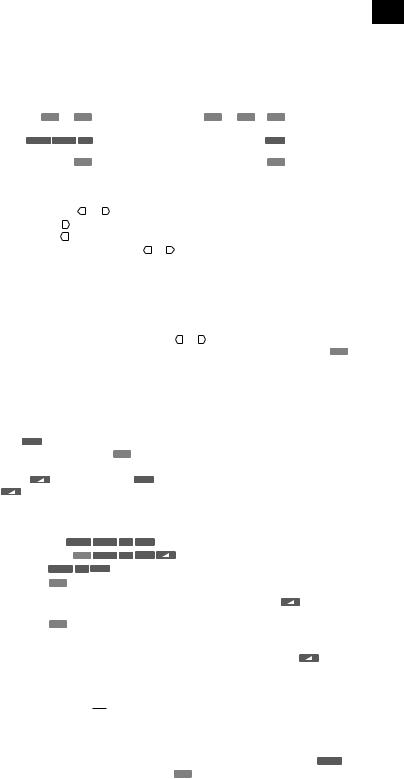
F
Cette fonction peut être utilisée avec la mémoire et les fonctions de Type A (x2, x-1, x!, °’ ”, °, r, g), , , xy, and x√ .
Exemple 1 : pour stocker le résultat de 12x45 en mémoire C : exemple 2 : Le résultat au carré de 78÷6 = 13
|
|
|
12 x |
|
|
EXE |
|
|
|
|
AC |
÷ |
|
|
EXE |
|
|
|
|
|
|
→ |
|
|
|
|
|
|
|
|
|
|
|
|
|
|
|
|
|
|
(suite) |
|
|
|
|
|
|
|
|
|
|
|
|
|
|
|
.2 _ |
||
|
|
|
|
|
|
|
|
|
|
|
|
|
|
|
|
|
|
|
|
|
|
|
|
|
|
|
|
|
|
|
|
|
|
|
|
|
|
|
|
|
|
|
|
|
|
EXE |
|
|
540. |
|
|
|
|
|
|
|
|
|
169. |
|
|
|
|
|
|
|
|
|
|
|
|
|
|
||||||
2.2.3 |
Fonction Examen et |
(Replay) |
|
|
|
|
|
|
|
|
|
|
|||||||
|
Cette fonction |
|
|
la |
|
exécutée. Après que l’exécution |
|
|
|
si |
appuyez |
||||||||
|
sur l’une des |
|
|
ou |
afficherez la formule. |
|
|
|
|
|
|
|
|
||||||
|
En appuyant |
|
|
vous |
|
formule du début, avec le curseur |
|
|
le |
|
|||||||||
|
en appuyant |
|
vous |
formule en partant de la fin, avec le |
|
|
à |
suivant |
|||||||||||
|
le dernier caractère. Après cela, |
|
et |
pour déplacer le curseur, |
|
|
|
la |
Vous |
||||||||||
|
pouvez éditer |
|
valeurs |
ou des commandes pour des exécutions |
. |
|
|||||||||||||
|
*** Comme |
|
le nombre |
mémoire de saisie, la fonction Replay |
|
|
|
des |
allant |
||||||||||
|
jusqu’à 127 |
|
mémoire. |
|
|
|
|
|
|
|
|
|
|
|
|
||||
2.2.4 |
Fonction d’affichage de |
d’erreurs |
|
|
|
|
|
|
|
|
|
|
|||||||
|
Quand un message ERROR |
appuyer sur |
ou |
pour afficher le |
avec le |
placé à |
|||||||||||||
|
l’étape |
qui |
|
|
|
|
|
pouvez aussi effacer une erreur |
|
|
|
|
AC puis |
||||||
|
réintroduire |
|
|
et les |
du début. |
|
|
|
|
|
|
|
|
|
|
||||
2.2.5 |
Fonctions Positions Multiples |
|
|
|
|
|
|
|
|
|
|
|
|
||||||
|
● |
La |
|
|
de positions multiples disponible dans les calculs de programmes peut aussi être utilisée |
||||||||||||||
|
|
en |
|
. |
|
|
|
|
|
|
|
|
|
|
|
|
|
||
|
● |
Avec |
|
|
de |
multiples, ces positions multiples sont reliées ensemble avec 2 points |
|||||||||||||
|
|
( |
: |
. |
|
|
|
|
|
|
|
|
|
|
|
|
|
||
|
● |
En appuyant sur la |
EXE |
avoir saisi une position multiple entraîne que toute la chaîne |
|||||||||||||||
|
|
de |
|
|
exécutée de la |
la droite. |
|
|
|
|
|
|
|
|
|
||||
|
Utiliser |
|
|
|
|
|
|
affiche le résultat du calcul jusqu’au point ou il rencontre |
|||||||||||
|
Exemple |
.7 |
123 ÷ |
38.4375 |
|
|
|
|
|
|
|
|
|
||||||
|
|
|
|
|
|
→ ALPHA |
: |
|
|
|
|
|
|
|
|
|
|
||
|
|
|
|
|
|
|
|
6.9xA:A÷3.2. |
|
|
|||||||||
|
|
|
|
|
|
ALPHA |
|
|
|
|
|
||||||||
|
|
|
|
|
|
|
|
|
|
|
|
|
|
|
|
|
|||
|
|
|
|
|
|
|
|
|
|
|
|
|
|
|
|
|
|
|
|
|
|
|
|
EXE |
|
|
|
|
|
|
→ |
848.7 |
|
|
|||||
|
|
|
|
|
|
|
|
|
|
|
|||||||||
|
|
|
|
|
|
|
|
|
|
|
|
|
|||||||
|
|
|
|
|
|
|
|
|
|
|
|
|
|
|
|
||||
|
|
|
|
|
|
|
|
|
|
Apparaît à l’affichage quand |
|
est |
|
||||||
|
|
|
|
|
|
|
|
|
|
|
|
|
|
|
|||||
|
|
|
|
EXE |
|
|
|
|
38.4375 |
|
|
||||||||
|
|
|
|
|
|
|
|
|
|
||||||||||
|
*** Le résultat final d’une |
multiple est toujours affiché, même si le symbole |
|
|
à la |
||||||||||||||
|
fin du dernier relevé de la |
. |
|
|
|
|
|
|
|
|
|
|
|
||||||
|
*** Les calculs consécutifs |
dans les |
|
multiples ne peuvent pas être faits. |
|
||||||||||||||
Exemple : 123 x 456
2.3 CALCULS FONCTIONNELS 2.3.1 Unité de mesures angulaires
● |
L’unité de mesure angulaire |
MODE suivi |
|
par une valeur |
EXE |
●La valeur numérique de 4 jusqu’à 6 spécifie les degrés, radians et grades respectivement.
Copyright LEXIBOOK 2002 |
- 23 - |
